Tworzenie ustawień baza wiedzy i zarządzanie nimi
Usługa QnA Maker umożliwia zarządzanie baza wiedzy, zapewniając dostęp do ustawień baza wiedzy i źródeł danych.
Uwaga
Usługa QnA Maker jest wycofywana 31 marca 2025 r. Nowsza wersja funkcji pytań i odpowiedzi jest teraz dostępna w ramach języka sztucznej inteligencji platformy Azure. Aby uzyskać odpowiedzi na pytania w usłudze językowej, zobacz odpowiadanie na pytania. Od 1 października 2022 r. nie będzie można tworzyć nowych zasobów usługi QnA Maker. Aby uzyskać informacje na temat migrowania istniejących baza wiedzy usługi QnA Maker do odpowiadania na pytania, zapoznaj się z przewodnikiem migracji.
Wymagania wstępne
- Jeśli nie masz subskrypcji platformy Azure, przed rozpoczęciem utwórz bezpłatne konto.
- Zasób usługi QnA Maker utworzony w witrynie Azure Portal. Pamiętaj nazwę zasobu Microsoft Entra ID, Subscription, QnA wybraną podczas tworzenia zasobu.
Tworzenie bazy wiedzy
Zaloguj się do portalu QnAMaker.ai przy użyciu poświadczeń platformy Azure.
W portalu usługi QnA Maker wybierz pozycję Utwórz baza wiedzy.
Na stronie Tworzenie pomiń krok 1, jeśli masz już zasób usługi QnA Maker.
Jeśli zasób nie został jeszcze utworzony, wybierz pozycję Stabilne i Utwórz usługę QnA. Nastąpi przekierowanie do witryny Azure Portal w celu skonfigurowania usługi QnA Maker w ramach subskrypcji. Pamiętaj nazwę zasobu Microsoft Entra ID, Subscription, QnA wybraną podczas tworzenia zasobu.
Po zakończeniu tworzenia zasobu w witrynie Azure Portal wróć do portalu usługi QnA Maker, odśwież stronę przeglądarki i przejdź do kroku 2.
W kroku 3 wybierz usługę Active Directory, subskrypcję, usługę (zasób) i język dla wszystkich baza wiedzy utworzonych w usłudze.
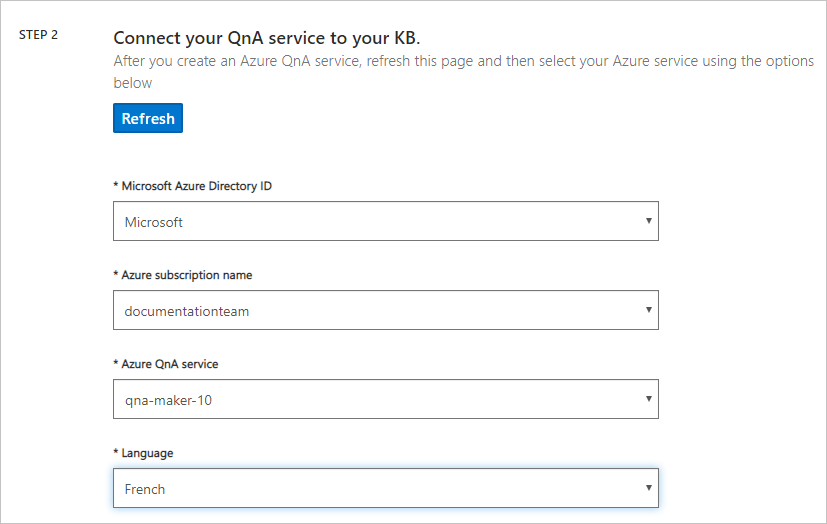
W kroku 3 nadaj baza wiedzy
My Sample QnA KBnazwę .W kroku 4 skonfiguruj ustawienia przy użyciu następującej tabeli:
Ustawienie Wartość Włącz wyodrębnianie z wielu obrotu z adresów URL, plików .pdf lub .docx. Zaznaczone Domyślny tekst odpowiedzi Quickstart - default answer not found.+ Dodaj adres URL https://azure.microsoft.com/en-us/support/faq/Pogawędka Wybierz pozycję Professional W kroku 5 wybierz pozycję Utwórz bazę wiedzy.
Proces wyodrębniania zajmuje kilka chwil, aby odczytać dokument i zidentyfikować pytania i odpowiedzi.
Po pomyślnym utworzeniu baza wiedzy przez usługę QnA Maker zostanie otwarta strona Bazy wiedzy. Zawartość baza wiedzy można edytować na tej stronie.
Edytowanie bazy wiedzy
Wybierz pozycję Moje baza wiedzy na górnym pasku nawigacyjnym.
Wszystkie usługi utworzone lub udostępnione zostały posortowane w kolejności malejącej daty ostatniej modyfikacji .
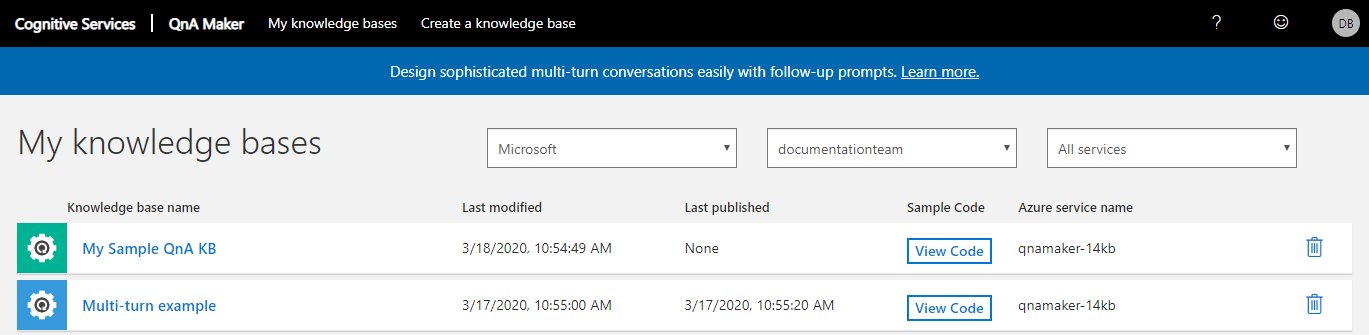
Wybierz określoną baza wiedzy, aby ją edytować.
Wybierz Ustawienia. Poniższa lista zawiera pola, które można zmienić.
Goal Akcja Dodaj adres URL Możesz dodać nowe adresy URL, aby dodać nową zawartość często zadawanych pytań do bazy wiedzy, klikając link Zarządzaj baza wiedzy —> "+ Dodaj adres URL". Usuń adres URL Istniejące adresy URL można usunąć, wybierając ikonę usuwania, kosz. Odświeżanie zawartości Jeśli chcesz, aby baza wiedzy przeszukiwał najnowszą zawartość istniejących adresów URL, zaznacz pole wyboru Odśwież. Ta akcja spowoduje zaktualizowanie baza wiedzy przy użyciu najnowszej zawartości adresu URL. Ta akcja nie ustawia regularnego harmonogramu aktualizacji. Dodawanie pliku Możesz dodać obsługiwany dokument do pliku, który będzie częścią baza wiedzy, wybierając pozycję Zarządzaj baza wiedzy, a następnie wybierając pozycję + Dodaj plik Importuj Możesz również zaimportować dowolną istniejącą baza wiedzy, wybierając przycisk Importuj bazę wiedzy. Zaktualizuj Aktualizowanie baza wiedzy zależy od warstwy cenowej zarządzania używanej podczas tworzenia usługi QnA Maker skojarzonej z baza wiedzy. W razie potrzeby możesz również zaktualizować warstwę zarządzania w witrynie Azure Portal.
Po zakończeniu wprowadzania zmian w baza wiedzy wybierz pozycję Zapisz i trenuj w prawym górnym rogu strony, aby utrwały zmiany.

Uwaga
Jeśli opuścisz stronę przed wybraniem pozycji Zapisz i trenujesz, wszystkie zmiany zostaną utracone.
Zarządzanie dużymi baza wiedzy
Grupy źródeł danych: QnAs są grupowane według źródła danych, z którego zostały wyodrębnione. Możesz rozwinąć lub zwinąć źródło danych.
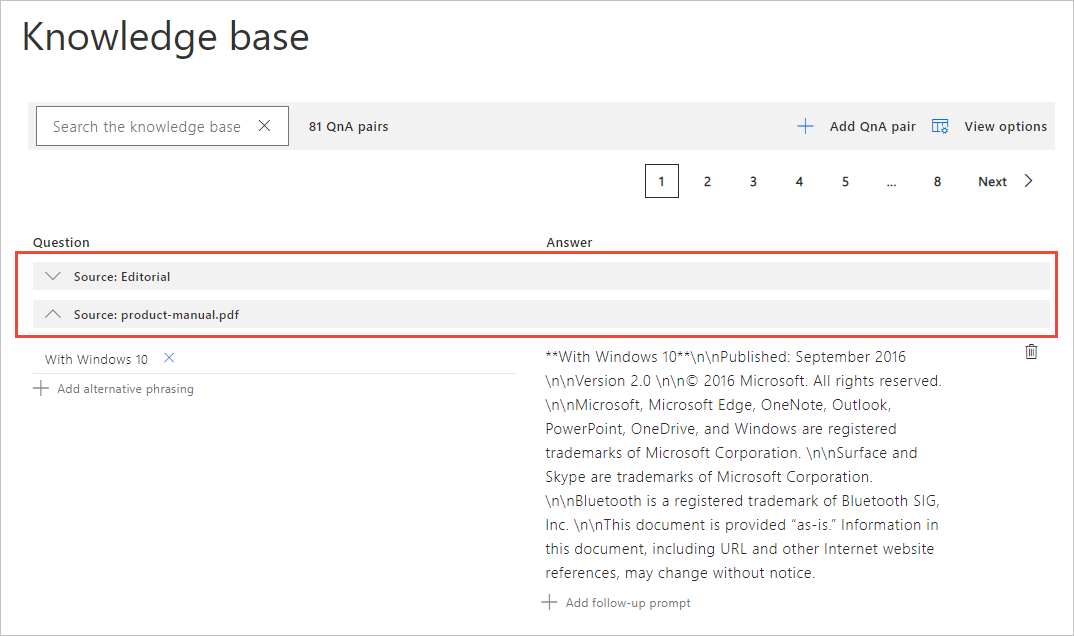
Baza wiedzy wyszukiwania: możesz wyszukać baza wiedzy, wpisując w polu tekstowym w górnej części tabeli Bazy wiedzy. Wybierz Enter, aby wyszukać zawartość pytania, odpowiedzi lub metadanych. Wybierz ikonę X, aby usunąć filtr wyszukiwania.
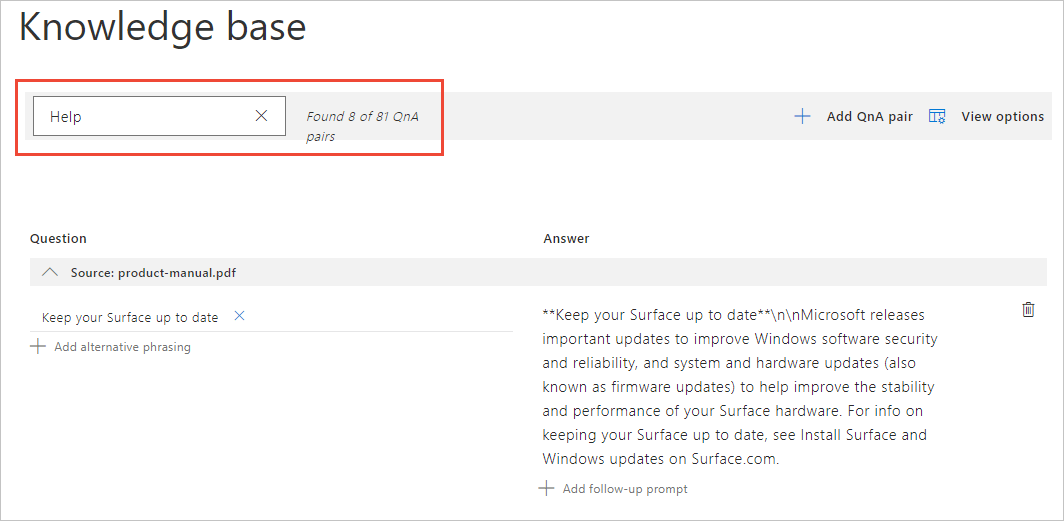
Stronicowanie: szybkie przechodzenie przez źródła danych w celu zarządzania dużymi baza wiedzy
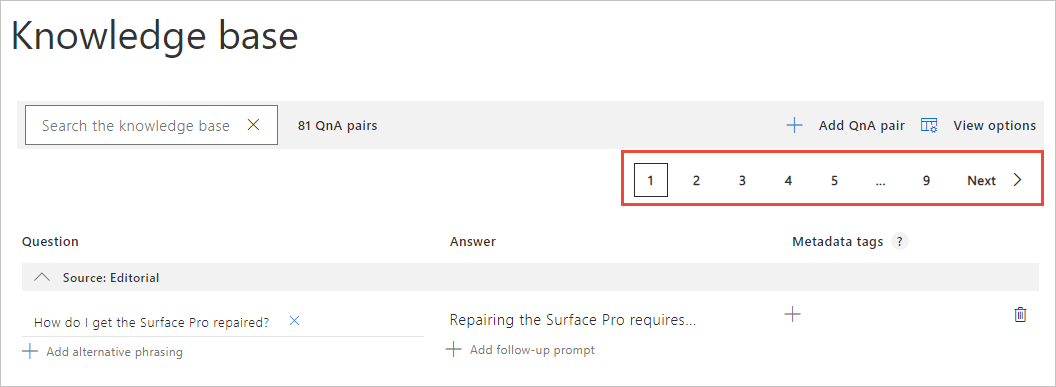
Usuwanie baza wiedzy
Usuwanie baza wiedzy (KB) jest operacją trwałą. Nie można go cofnąć. Przed usunięciem baza wiedzy należy wyeksportować baza wiedzy ze strony Ustawienia portalu usługi QnA Maker.
Jeśli udostępnisz baza wiedzy współpracownikom,](collaborate-knowledge-base.md), a następnie usuniesz go, wszyscy utracą dostęp do bazy wiedzy.